Al crear un archivo DWF o DWFx mediante el cuadro de diálogo Publicar, puede crear archivos DWF o DWFx 2D y 3D. Asimismo, puede crear varios archivos DWF o DWFx para distintos planos del dibujo. Si exporta datos de conjuntos de propiedades, se mostrarán en cada uno de los archivos DWF o DWFx.
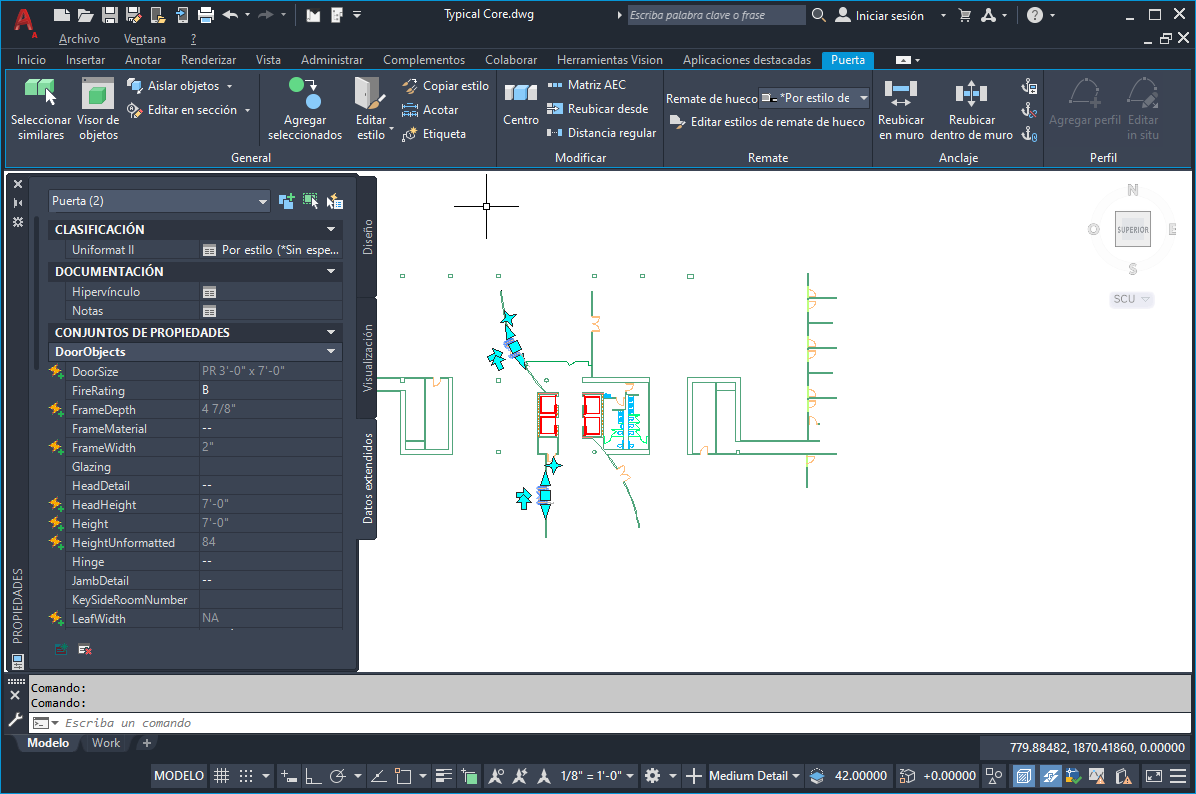
Archivo DWG con datos de conjuntos de propiedades

Archivo DWFx con datos de conjuntos de propiedades
- Pulse

 Publicar.
Publicar. - En Configurar página, indique si desea publicar un archivo DWFx o DWF 2D o 3D:
- Para publicar un archivo DWFx o DWF 2D, seleccione una configuración de página 2D o <Por defecto: Ninguna>.
- Para publicar un archivo DWF 3D o DWFx 3D, seleccione <DWF 3D>.
Si no está disponible la opción <DWF 3D>, significa que no se ha establecido una configuración válida de visualización 3D para el dibujo.
- En Publicar en, seleccione Formato DWF.
- En Formato DWF indique si desea crear DWF o DWFx.
- Seleccione Opciones de publicación.

- Especifique las opciones generales de DWF.
- Si desea publicar datos de conjuntos de propiedades definidas por el usuario, seleccione Incluir en Datos de conjunto de propiedades AEC.
- Si desea publicar todas las propiedades automáticas de los objetos del dibujo, seleccione Incluir en Propiedades AEC automáticas. Nota: Las propiedades automáticas se pueden publicar en lugar o además de los datos de conjuntos de propiedades definidas por el usuario.
- Para agregar o eliminar conjuntos de propiedades definidas por el usuario para el archivo DWF o DWFx exportado, pulse el botón Examinar en Opciones de DWF AEC.
- Si está creando un archivo DWF 3D o DWFx 3D, defina la organización de los objetos AEC publicados en Autodesk Design Review:
Si desea... Entonces... agrupar los objetos según su referencia externa y por estilo y tipo de objeto en AEC Agrupar objetos individuales por, seleccione Tipo de objeto y estilo. A continuación, en Agrupar por jerarquía de refX, seleccione Sí. agrupar los objetos según su referencia externa y por capa en AEC Agrupar objetos individuales por, seleccione Capa. A continuación, en Agrupar por jerarquía de refX, seleccione Sí. agrupar los objetos por tipo y estilo en AEC Agrupar objetos individuales por, seleccione Tipo de objeto y estilo. A continuación, en Agrupar por jerarquía de refX, seleccione No. agrupar los objetos por capas en AEC Agrupar objetos individuales por, seleccione Capa. A continuación, en Agrupar por jerarquía de refX, seleccione No. - Si crea un archivo DWF 2D o DWFx 2D, en AEC Agrupar objetos individuales por seleccione una opción de ordenación.
- Pulse Aceptar.
- Pulse Publicar.
Se iniciará el proceso de publicación y se le notificará cuando haya terminado.